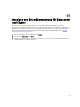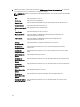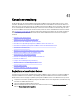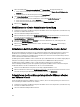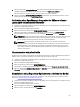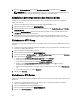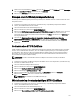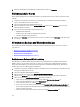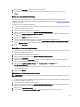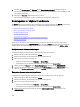Users Guide
5. Aktivieren Sie das Kontrollkästchen Aktiviert. Geben Sie den Hostnamen oder die IP-Adresse für einen bevorzugten
und einen sekundären NTP-Server ein und klicken Sie auf Anwenden.
6. Klicken Sie auf Abbrechen, um den Vorgang abzubrechen.
Erzeugen einer Zertifikatsignierungsanforderung
Das Erzeugen einer Zertifikatsignierungsanforderung verhindert, dass Zertifikate mit zuvor erstellten CSR auf das Gerät
hochgeladen werden.
1. Verwenden Sie den Link in der Registerkarte „Zusammenfassung“ in OpenManage Integration for VMware
vCenter
, um die Administration Console zu öffnen.
2. Geben Sie Ihr Kennwort in dem Anmeldedialogfenster ein.
3. Klicken Sie im linken Fensterbereich auf GERÄTEVERWALTUNG.
4. Klicken Sie auf Zertifikatsignierungsanforderung für HTTPS-Zertifikate erzeugen. Eine Meldung zeigt an, dass wenn
eine neue Anforderung erzeugt wird, mit dem vorherigen CSR erzeugte Zertifikate nicht mehr auf das Gerät
hochgeladen werden. Klicken Sie zum Fortsetzen der Anforderung auf Weiter, oder klicken Sie auf Abbrechen, um
den Vorgang abzubrechen.
5. Geben Sie den Allgemeinen Namen,Name der Organisation, Organisationseinheit, Standort, Name des
Bundeslands/der Provinz, Land und E-Mail-Adresse für die Anforderung ein. Klicken Sie dann auf Fortsetzen.
6. Klicken Sie auf Herunterladen, dann speichern Sie das resultierende HTTPS-Zertifikat an einem zugänglichen
Speicherort.
Hochladen eines HTTPS-Zertifikats
HTTPS-Zertifikate werden für die sichere Kommunikation zwischen dem virtuellen Gerät und Hostsystemen verwendet.
Um diese sichere Kommunikation einzurichten, muss eine Zertifikatssignierungsanfrage an eine Zertifizierungsstelle
gesendet werden, dann wird das resultierende Zertifikat mithilfe der Administration Console hochgeladen. Darüber
hinaus gibt es ein selbst-signiertes Standardzertifikat, das für die sichere Kommunikation verwendet werden kann;
dieses Zertifikat ist bei jeder Installation einmalig.
ANMERKUNG: Sie können entweder Microsoft Internet Explorer oder Firefox verwenden, um Zertifikate
hochzuladen.
1. Verwenden Sie den Link in OpenManage Integration for VMware vCenter in der Registerkarte „Zusammenfassung“
zum Öffnen der Administration Console.
2. Geben Sie im Anmelde-Dialogfeld Ihr Kennwort ein.
3. Klicken Sie im linken Fensterbereich auf GERÄTEVERWALTUNG.
4. Klicken Sie auf Zertifikat für HTTPS-Zertifikate hochladen.
5. Klicken Sie im Dialogfeld Zertifikate hochladen auf OK.
6. Klicken Sie zum Auswählen des gewünschten Zertifikats auf Durchsuchen und dann auf Hochladen.
7. Klicken Sie auf Abbrechen, wenn Sie das Hochladen abbrechen müssen.
ANMERKUNG: Das Zertifikat muss im PEM-Format vorliegen.
Wiederherstellen des standardmäßigen HTTPS-Zertifikats
1. Verwenden Sie den Link in der Registerkarte „Zusammenfassung“ in OpenManage Integration for VMware
vCenter
, um die Administration Console zu öffnen.
2. Geben Sie Ihr Kennwort in dem Anmeldedialogfenster ein.
3. Klicken Sie im linken Fensterbereich auf GERÄTEVERWALTUNG.
4. Klicken Sie auf Standardmäßiges Zertifikat für HTTPS-Zertifikate wiederherstellen.
137